- Auteur Jason Gerald [email protected].
- Public 2024-01-19 22:13.
- Laatst gewijzigd 2025-01-23 12:42.
Met moderne mobiele telefoontechnologie kunt u op elk moment verbinding maken met internet, zolang er een dataverbinding beschikbaar is. U kunt uw telefoon gebruiken om op uw laptop te internetten via Wi-Fi, Bluetooth of USB. De meeste moderne mobiele telefoons en laptops kunnen een van de bovenstaande methoden kiezen, elk met zijn eigen voor- en nadelen.
Stap
Methode 1 van 3: iPhone verbinden met laptop
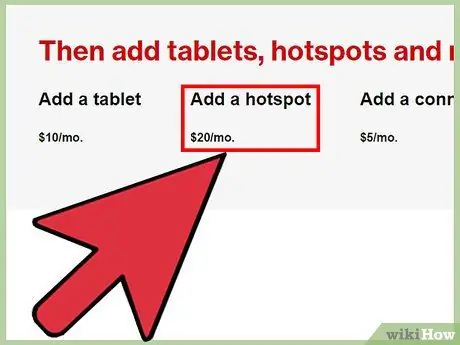
Stap 1. Controleer de koeriersdienst
Bij sommige providers moet u een extra vergoeding betalen om de tethering-functie te activeren of een tethering-abonnement te kopen.
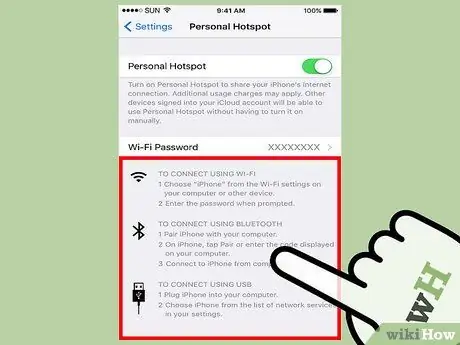
Stap 2. Kies een van de volgende drie manieren om uw laptop via mobiel met internet te verbinden
Zorg ervoor dat uw apparaat de systeemvereisten voor elke methode ondersteunt.
- Functie Wifi tethering u kunt gebruiken op iPhone 4 en hoger, met iOS 4.3 of hoger. Je kunt gebruiken Wifi tethering om meerdere laptops tegelijk aan te sluiten, zolang de laptop Mac OS 10.4.11 en hoger of Windows XP SP2 en hoger gebruikt.
- Functie USB tethering u kunt gebruiken sinds iPhone 3G. Om deze functie te gebruiken, moet je je iPhone via USB op je laptop aansluiten en iTunes 8.2 of hoger hebben geïnstalleerd. De laptop die u gebruikt, moet Mac OS 10.5.7 of Windows XP SP2 en hoger hebben.
- Functie Bluetooth-tethering u kunt gebruiken sinds iPhone 3G. U kunt deze functie gebruiken om een laptop met Bluetooth 2.0 te verbinden met internet. Gebruiken Bluetooth-tethering, moet uw laptop Mac OS 10.4.11 of Windows XP SP2 en hoger gebruiken.
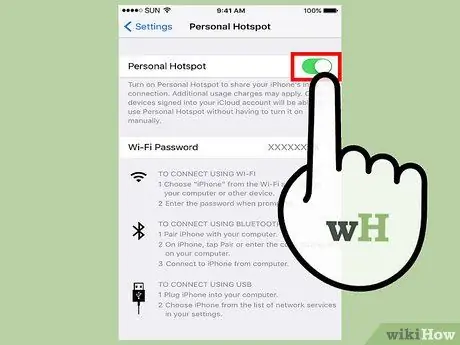
Stap 3. Schakel persoonlijke hotspot in
Open het menu Instellingen op uw iPhone en schuif de schakelaar Persoonlijke hotspot naar de positie "Aan". Selecteer daarna de verbindingsmethode die u wilt gebruiken.
- Je vindt de optie Persoonlijke hotspot in Instellingen > Mobiel; Instellingen > Algemeen > Netwerk; of het hoofdmenu Instellingen.
- Als je een wifi-verbinding hebt geselecteerd, tik je op de knop Wifi-wachtwoord en voer je het netwerkwachtwoord in. Om een wachtwoord aan te maken, kunt u alleen ASCII-tekens gebruiken.
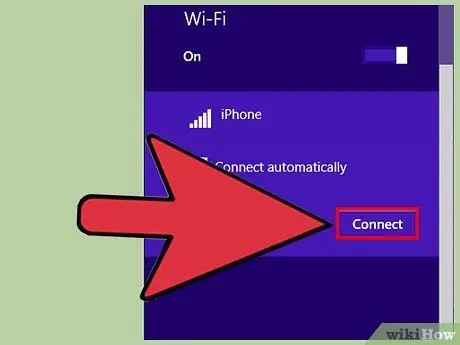
Stap 4. Verbind de computer met het wifi-netwerk van de telefoon
Een wifi-verbinding is de snelste manier om het internet van je telefoon met je laptop te verbinden, maar de batterij van je telefoon kan snel leeglopen. Om een laptop met een telefoon te verbinden, zet je wifi op de laptop aan, selecteer je het netwerk van je telefoon en voer je het wachtwoord in dat je hebt aangemaakt. Standaard is de wifi-netwerknaam van de telefoon "iPhone".
- Het wifi-netwerk van de telefoon wordt na 90 seconden automatisch uitgeschakeld als er geen apparaten zijn aangesloten.
- Als u zich op een 2G-netwerk bevindt, wordt de wifi-verbinding verbroken wanneer u wordt gebeld.
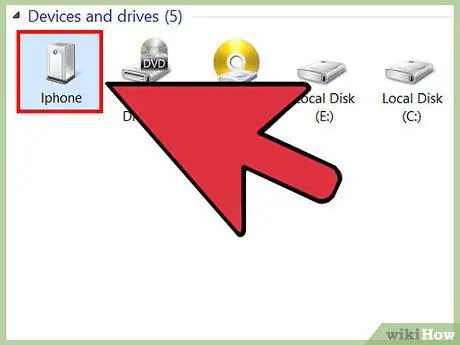
Stap 5. Verbind de telefoon via USB met de computer
Hoewel niet populair omdat er een extra kabel voor nodig is, is USB eigenlijk de snelste en gemakkelijkste verbindingsmethode om in te stellen. Sluit na het activeren van Persoonlijke hotspot de USB-kabel aan op de computer en de telefoon. De computer zal de telefoon onmiddellijk detecteren en kan de internetverbinding van de telefoon gebruiken. Als de telefoon niet wordt gedetecteerd, opent u de netwerkinstellingen op de laptop en selecteert u de optie USB.
Gebruiken USB tethering, moet iTunes op de laptop zijn geïnstalleerd. Dit programma is gratis te downloaden.
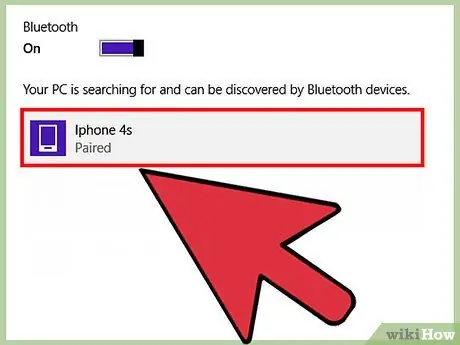
Stap 6. Verbind de telefoon via Bluetooth met de computer
Hoewel Bluetooth langzamer is dan wifi en maar met één apparaat verbinding kan maken, is het stroomverbruik van Bluetooth lager dan dat van wifi. Ga als volgt te werk om een Bluetooth-verbinding op een laptop in te stellen:
-
Mac:
- Selecteer op uw laptop Systeemvoorkeuren > Bluetooth.
- Klik op "Bluetooth inschakelen" of "Een nieuw apparaat instellen" en volg de instructies op het scherm. Selecteer iPhone in de lijst met apparaten.
- Voer de koppelingscode in op uw iPhone.
- Op sommige iPhones moet je op de optie "Apparaat gebruiken als netwerkpoort" tikken nadat je je telefoon met je laptop hebt gekoppeld.
-
Windows 10:
- Klik op het tekstballonpictogram op de taakbalk om het actiecentrum te openen en klik vervolgens op Bluetooth.
- Klik op Verbinden en selecteer vervolgens je iPhone.
- Voer de koppelingscode in op uw iPhone.
-
Windows 7:
- Ga naar Configuratiescherm > Bluetooth > Bluetooth-instellingen > Opties. Schakel Bluetooth-detectie en -verbinding in.
- Klik op Start > Apparaten en printers > Een apparaat toevoegen en selecteer vervolgens uw iPhone.
- Voer de koppelingscode in op uw iPhone.
-
Windows Vista:
- Ga naar Configuratiescherm > Hardware en geluiden > Bluetooth-apparaten > Opties. Schakel Bluetooth-detectie en -verbinding in.
- Klik in het menu Bluetooth-apparaten op Toevoegen en selecteer vervolgens uw iPhone.
- Voer de koppelingscode in op uw iPhone.
Methode 2 van 3: Android-telefoon verbinden met laptop
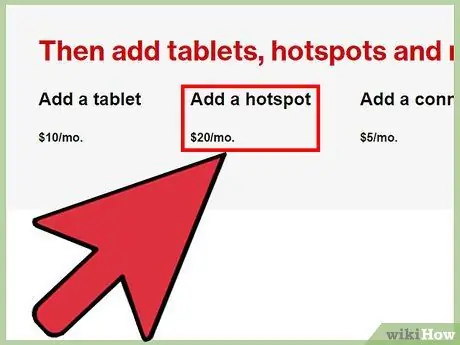
Stap 1. Controleer de vervoerderservice
De meeste providers brengen extra kosten in rekening voor tethering of nemen tethering op in uw quotum. Sommige providers staan u echter niet toe om tethering te gebruiken.
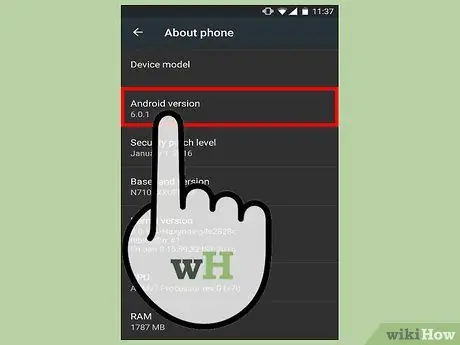
Stap 2. Zorg ervoor dat uw apparaat compatibel is
Wi-Fi-tethering en USB-tethering zijn beschikbaar sinds Android 2.2 en Bluetooth-tethering is beschikbaar sinds Android 3.0.
- Zorg ervoor dat het besturingssysteem van uw telefoon en laptop tethering ondersteunt. Over het algemeen kunnen vrij nieuwe apparaten echter zonder problemen tethering gebruiken.
- Sommige telefoons met oudere versies van Android kunnen tethering gebruiken via apps van derden.

Stap 3. Verbind uw computer met het wifi-netwerk van uw telefoon door deze stappen te volgen
Een Wi-Fi-verbinding is een snelle manier om het internet van uw telefoon te verbinden met maximaal 10 laptops, maar de batterij van uw telefoon kan snel leeglopen.
- Open de app Instellingen op uw Android-telefoon en tik vervolgens op de optie Meer > Tehering en draagbare hotspot in het gedeelte Draadloos.
- Schakel 'Draagbare wifi-hotspot' in.
- U ziet een hotspotmelding. Tik op de melding, selecteer vervolgens "Wi-Fi-hotspot instellen" en voer het netwerkwachtwoord in. Om een wachtwoord aan te maken, kunt u alleen ASCII-tekens gebruiken. U kunt desgewenst ook een netwerknaam invoeren.
- Schakel op je laptop wifi in, selecteer vervolgens de netwerknaam van je telefoon en voer het wachtwoord in dat je hebt gemaakt.
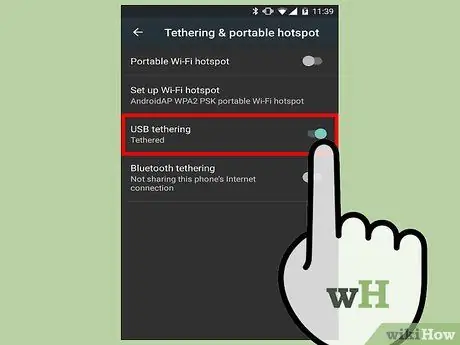
Stap 4. Verbind de telefoon via USB met de computer
USB is de snelste en gemakkelijkst in te stellen verbindingsmethode, maar officieel ondersteunt Google alleen USB-internetverbindingen op Windows. Sluit de USB-kabel aan op uw telefoon en computer en schakel vervolgens de verbinding in door te tikken op Instellingen > Meer > Tethering en draagbare hotspot > USB-tethering.
- Als u Windows XP gebruikt, volgt u de handleiding op de ondersteuningspagina van Google om het configuratiebestand te downloaden.
- Mac-gebruikers kunnen stuurprogramma's van derden installeren om de internetverbinding via USB te gebruiken. Deze stuurprogramma's worden niet geleverd door Google en Apple. Zorg er daarom voor dat u de stuurprogramma's van een vertrouwde bron installeert.
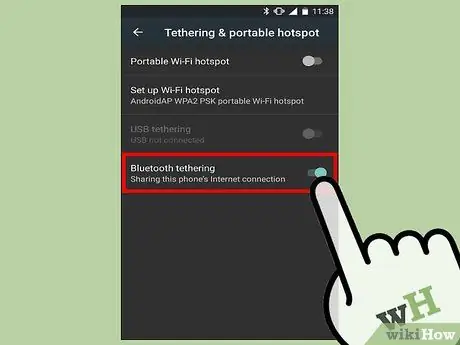
Stap 5. Verbind de telefoon via Bluetooth met de computer door de volgende handleiding te volgen
Hoewel Bluetooth langzamer is dan wifi en maar met één apparaat verbinding kan maken, is het stroomverbruik van Bluetooth lager dan dat van wifi.
- Schakel Bluetooth in via de instellingen van je telefoon.
- Zet Bluetooth aan op de laptop. U kunt Bluetooth inschakelen via Systeemvoorkeuren op een Mac, het Action Center > Connect-balk in Windows 10, of door te zoeken naar "bluetooth" in de zoekbalk in oudere versies van Windows.
- Selecteer op uw telefoon de laptop in de lijst "Beschikbare apparaten". Als uw laptop niet in de lijst verschijnt, tikt u op "Zoeken naar apparaten" of tikt u op het menupictogram en selecteert u "Vernieuwen".
- Volg de handleiding om je telefoon te koppelen. Mogelijk moet u de koppelingscode op een van de apparaten invoeren. Als uw apparaat de code niet weergeeft, probeer dan de code 0000 of 1234.
- Selecteer op uw telefoon Instellingen > Meer > Tethering en draagbare hotspot > Bluetooth-tethering.
Methode 3 van 3: Stroomverbruik verminderen
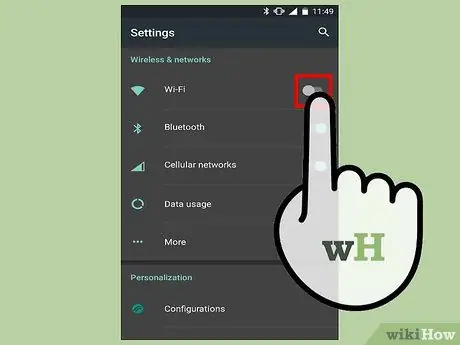
Stap 1. Schakel niet-essentiële telefoonfuncties uit, zoals GPS, automatische synchronisatie en update en wifi
Om tethering uit te voeren, hebt u alleen een mobiel netwerk nodig.
- Als u een Android-telefoon gebruikt, gaat u naar Instellingen > Apps > Actief en sluit u alle processen op de telefoon. Selecteer vervolgens Alle apps en schakel apps uit die u niet gebruikt (zoals Hangouts of Play).
- Als u Windows Phone 8.1 gebruikt, schakelt u de functie Batterijbesparing in.
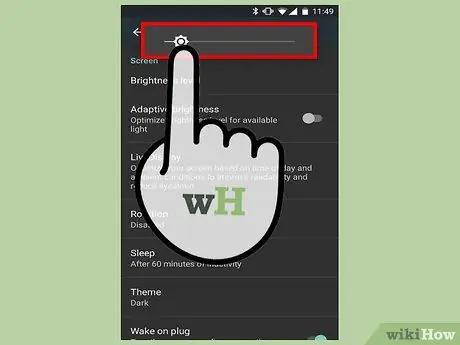
Stap 2. Verlaag de schermhelderheid tot het laagste niveau
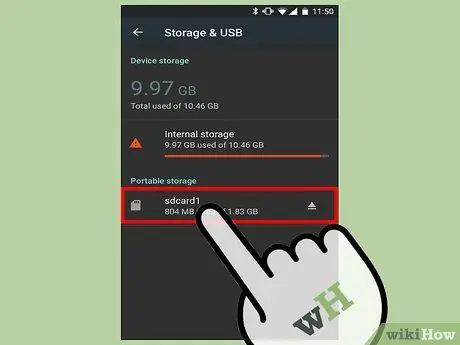
Stap 3. Verwijder indien mogelijk de SD-kaart
SD-kaarten kunnen de batterij in sommige apparaten opzuigen.
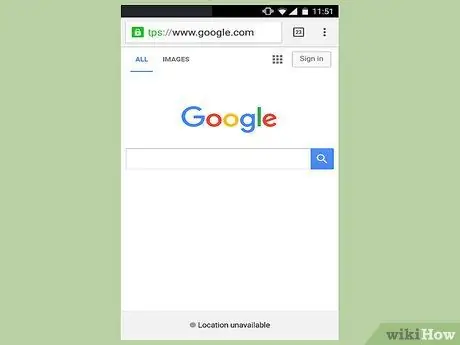
Stap 4. Beperk internetactiviteiten en gebruik tethering niet voor langere tijd
Vermijd activiteiten zoals het bekijken van streaming video's, downloaden en browsen met meerdere vensters. Als u meer tijd op internet wilt doorbrengen, gaat u naar een eenvoudige pagina en een e-mailbox.
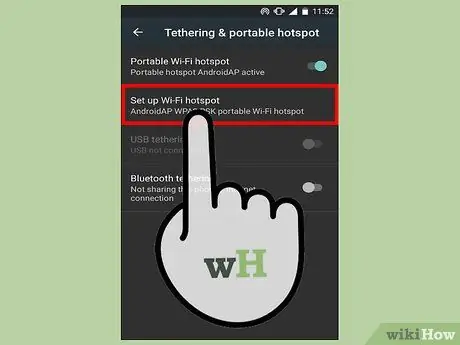
Stap 5. Controleer de tethering-instellingen van je telefoon om de afstandsoptie te vinden
Verlaag indien mogelijk de tethering-afstand zo klein mogelijk en plaats de telefoon naast de laptop.
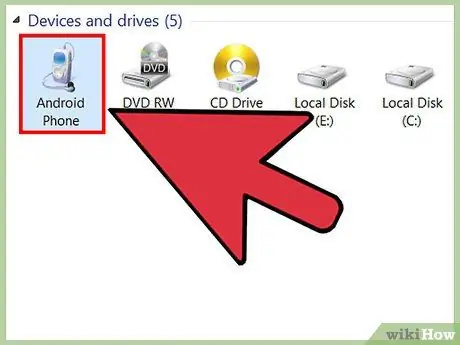
Stap 6. Sluit de telefoon aan op de laptop
De meeste moderne telefoons kunnen de batterij opladen via USB. Mogelijk moet u echter een speciale kabel aanschaffen en het opladen van de batterij via USB gaat langzamer dan het opladen van de batterij via een stroombron.
Misschien kunt u zelfs uw computer via uw telefoon met USB met internet verbinden en tegelijkertijd de batterij opladen

Stap 7. Koop een draagbare oplader
Deze tool is handig als je telefoon de batterij niet via een laptop kan opladen of als de batterij van je laptop aan vervanging toe is. Deze tool wordt ook wel een "powerbank" genoemd.
Sommige providers en fabrikanten van mobiele telefoons, zoals EE in het VK, bieden soms gratis "powerbanks" aan. Controleer de website van uw provider of telefoonfabrikant voordat u een "powerbank" koopt

Stap 8. Neem een reservebatterij mee
Als de batterij van uw telefoon verwijderbaar is, kunt u de levensduur van uw telefoon verlengen door de batterij te vervangen. Vergeet niet om de reservebatterij op te laden zodra u thuiskomt.
Tips
- U hoeft Bluetooth-koppeling maar één keer uit te voeren. Daarna zullen beide Bluetooth-apparaten elkaar automatisch herkennen.
- Als Bluetooth-koppeling niet werkt, lees dan de handleiding van je telefoon.






